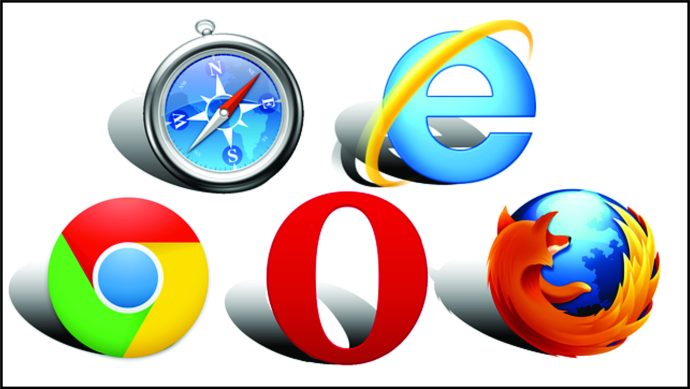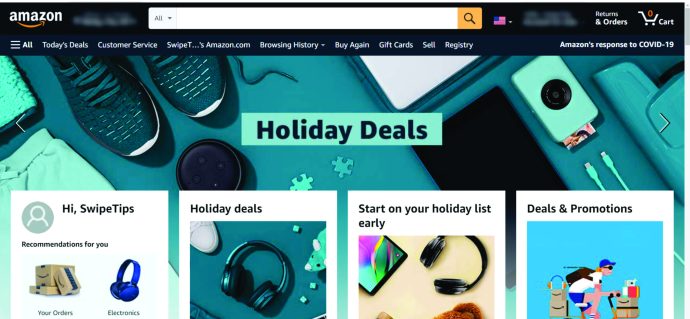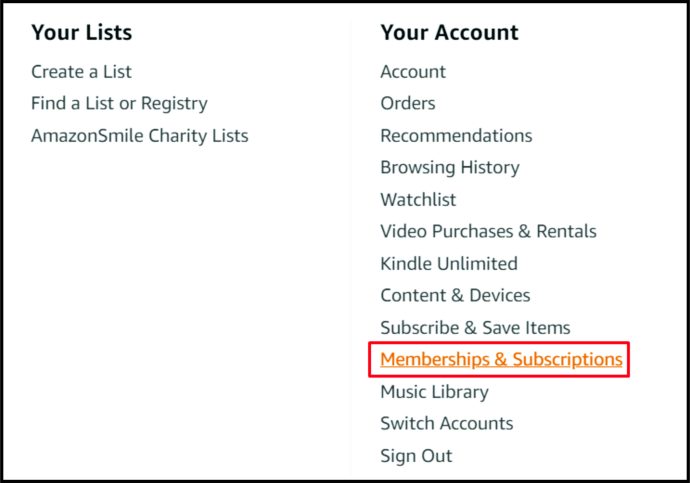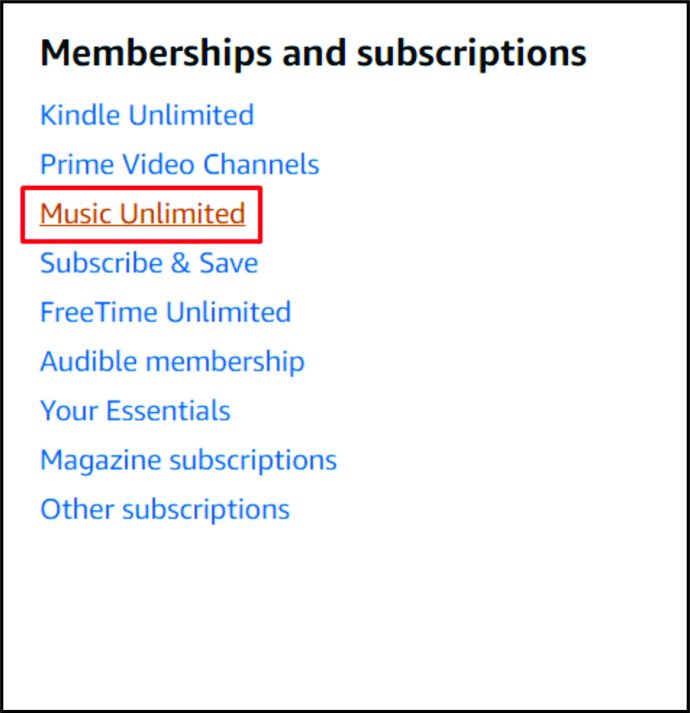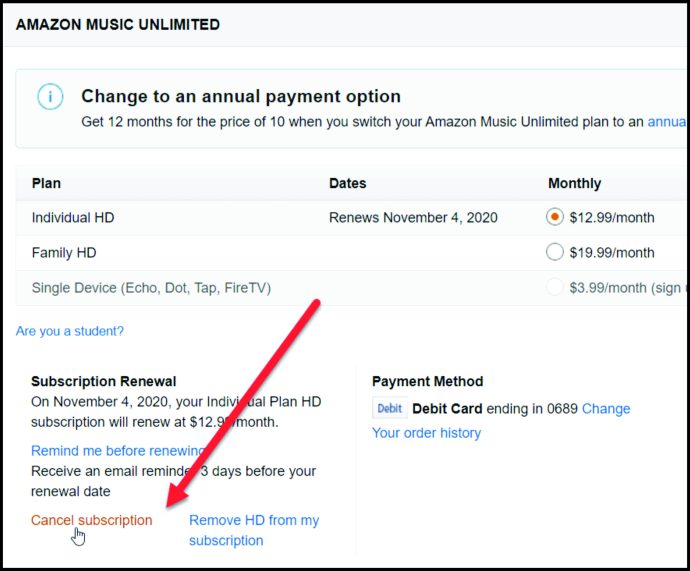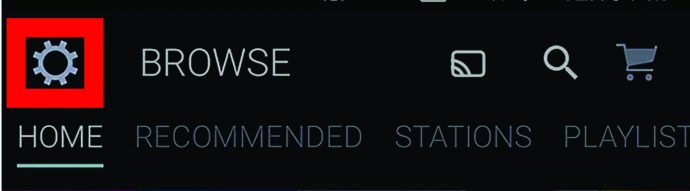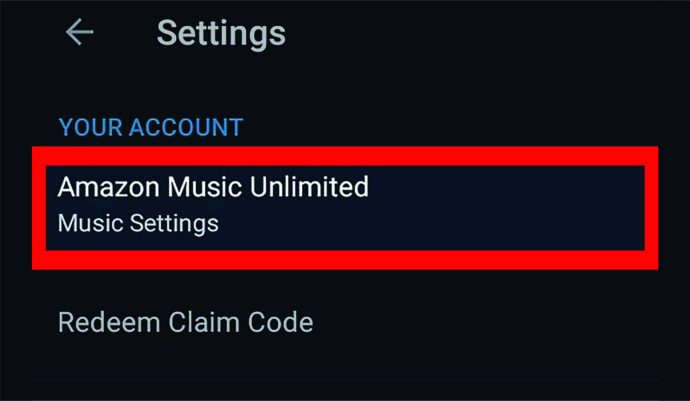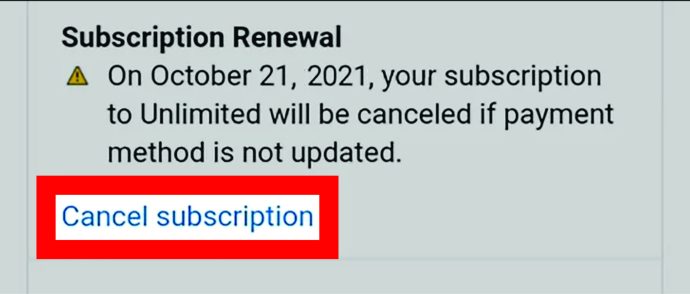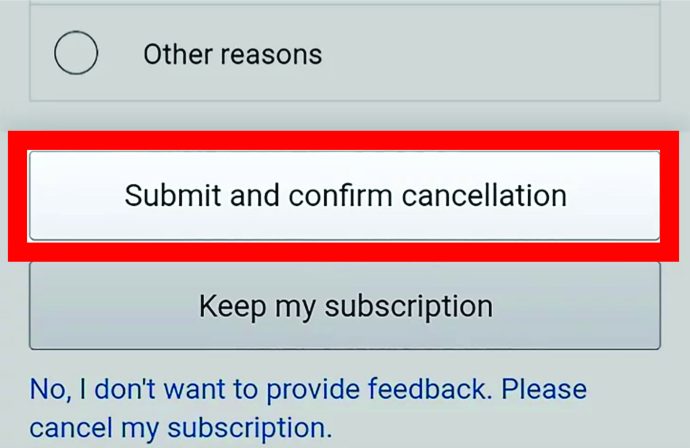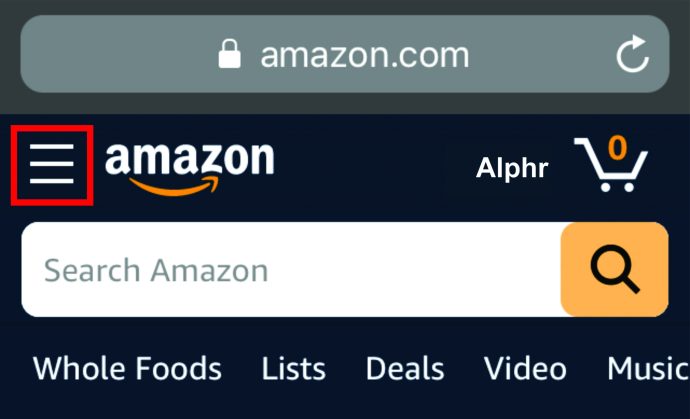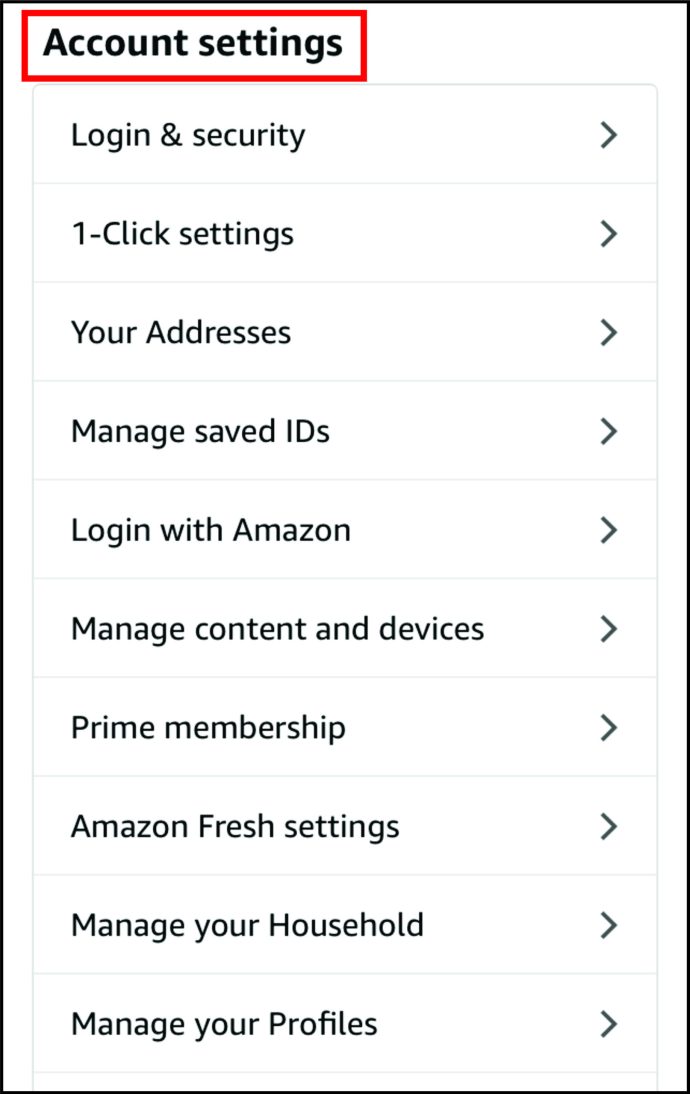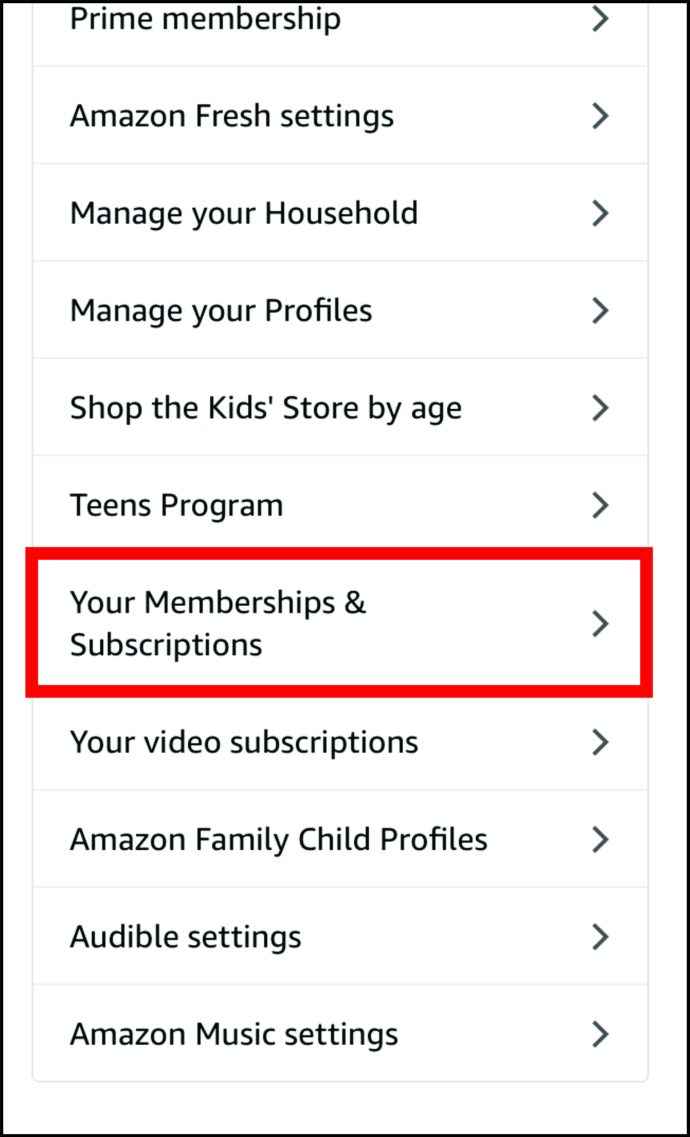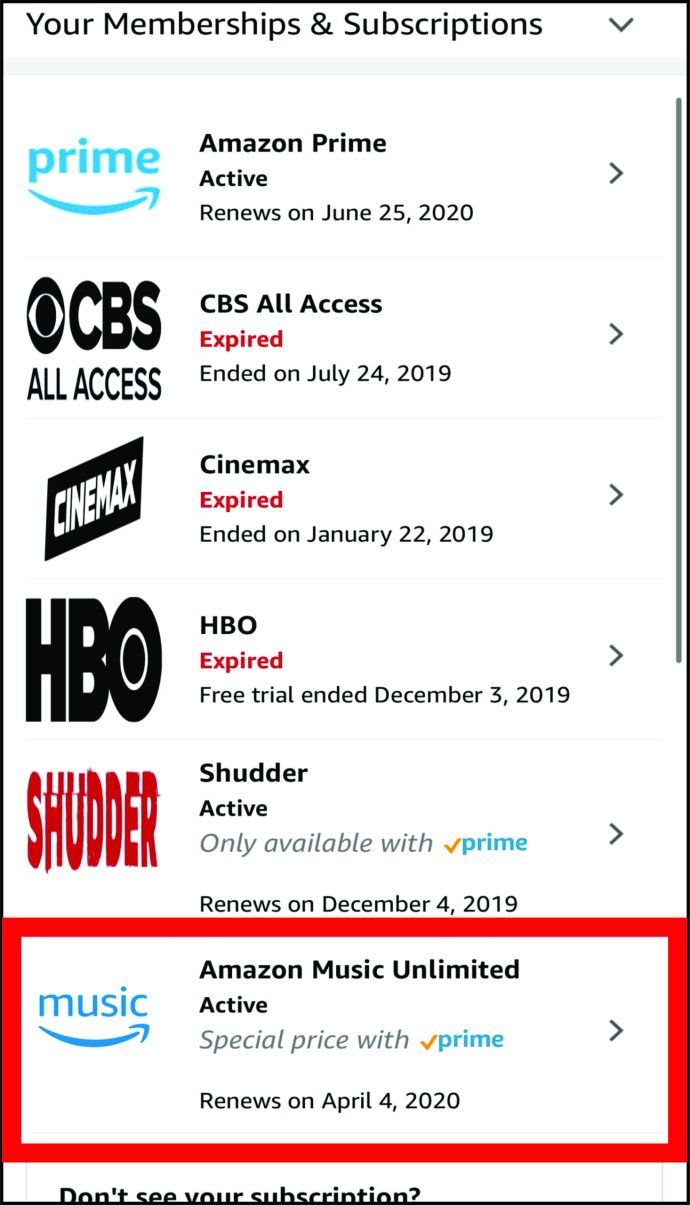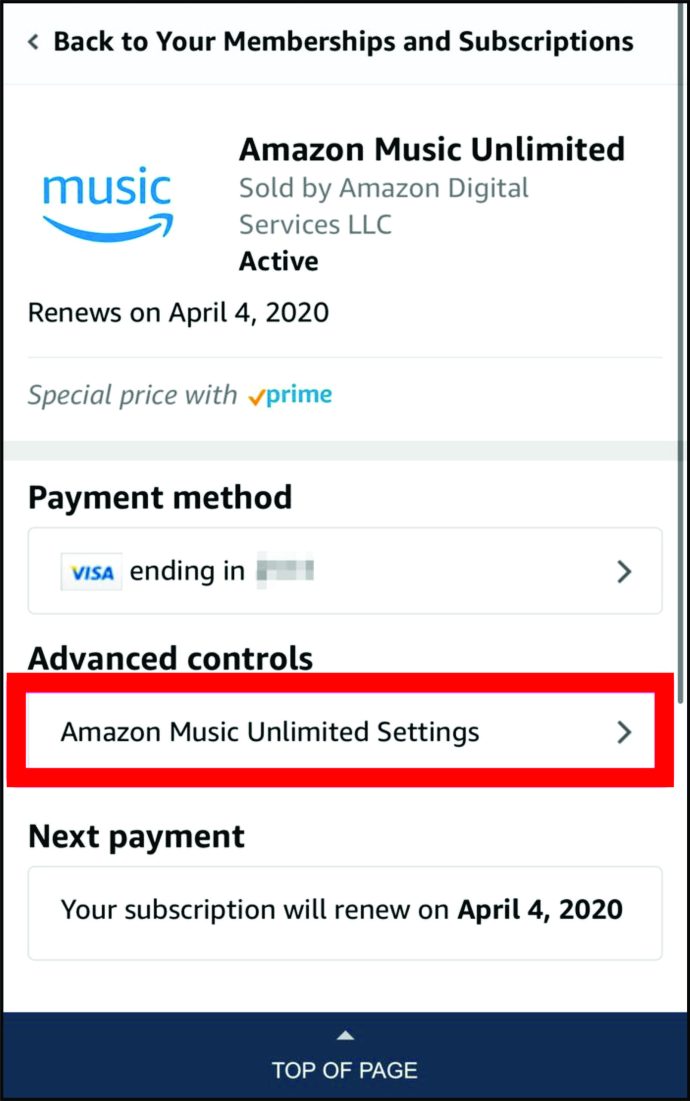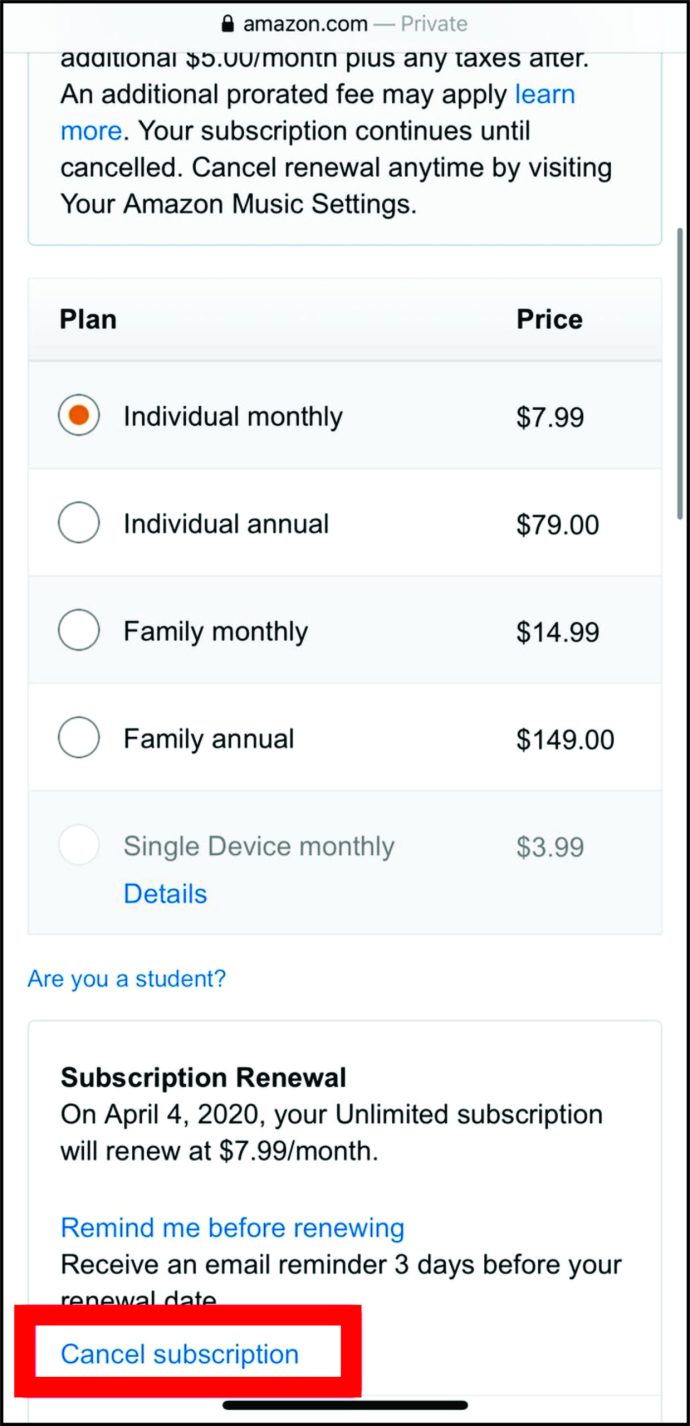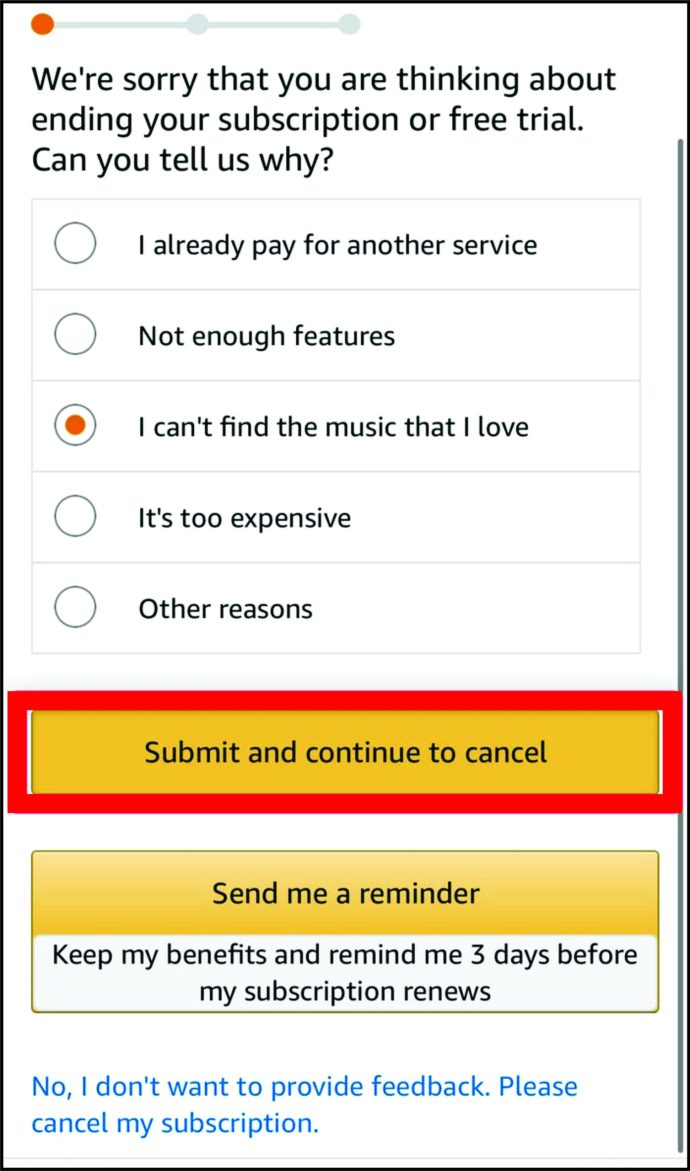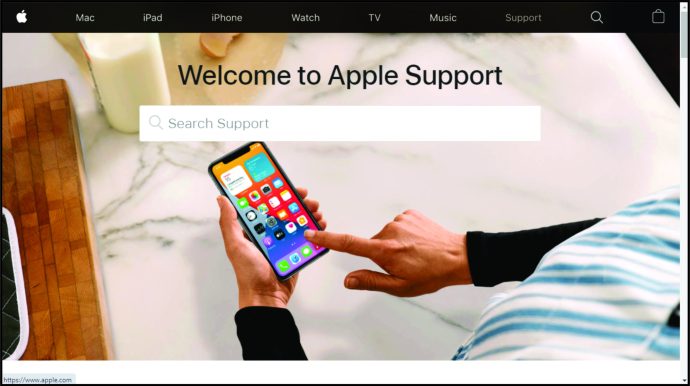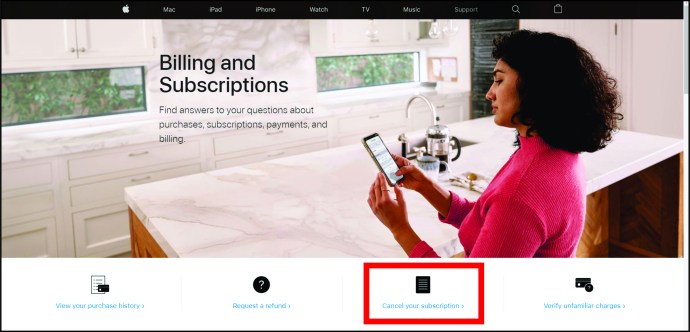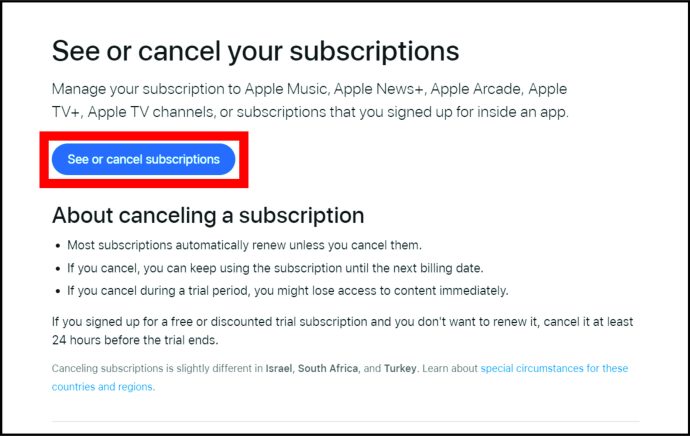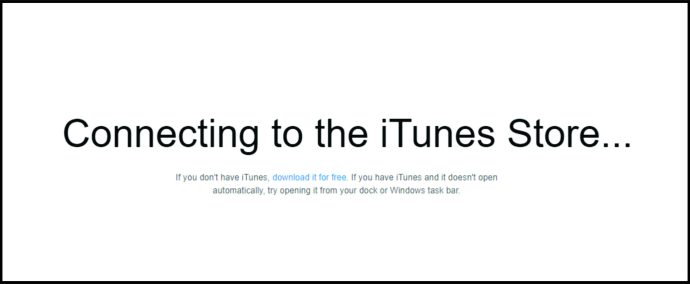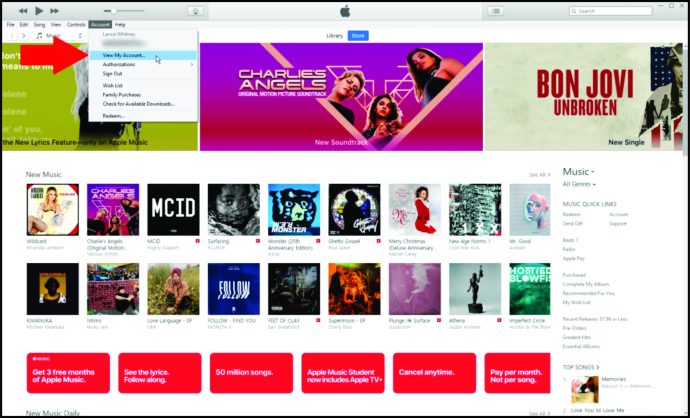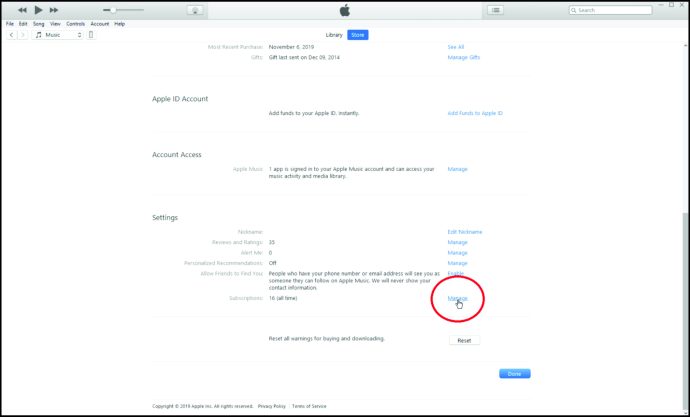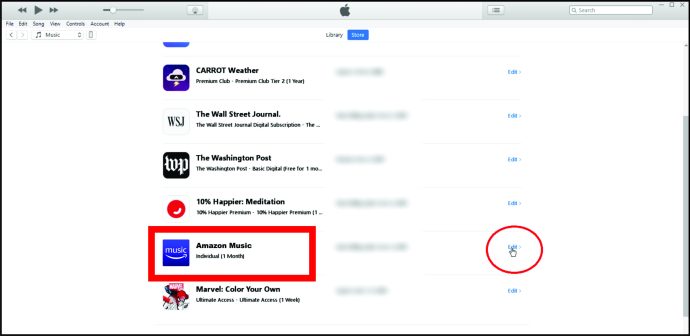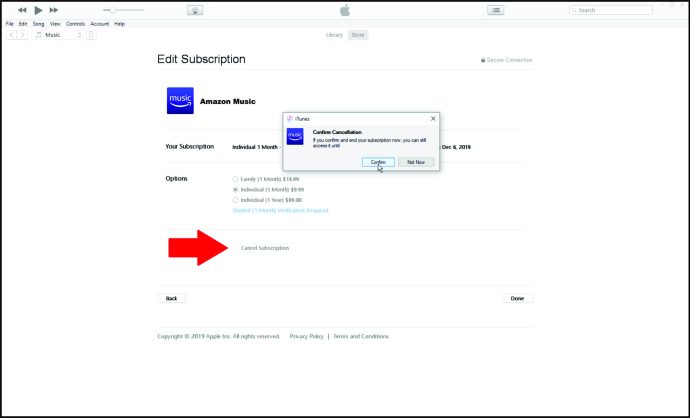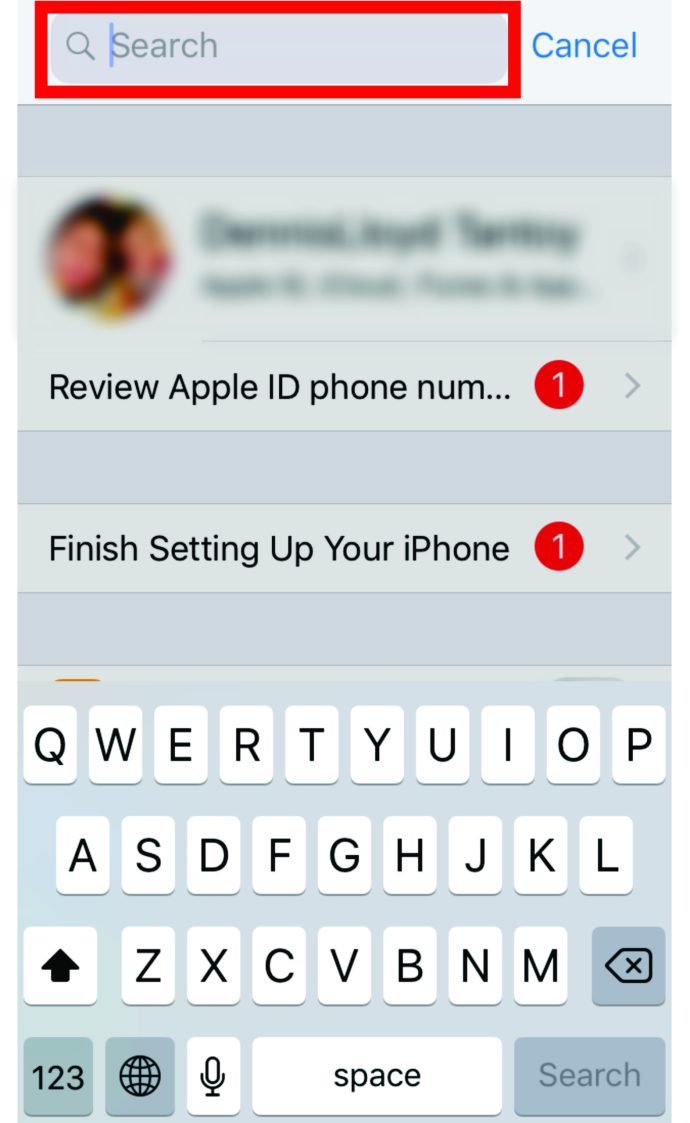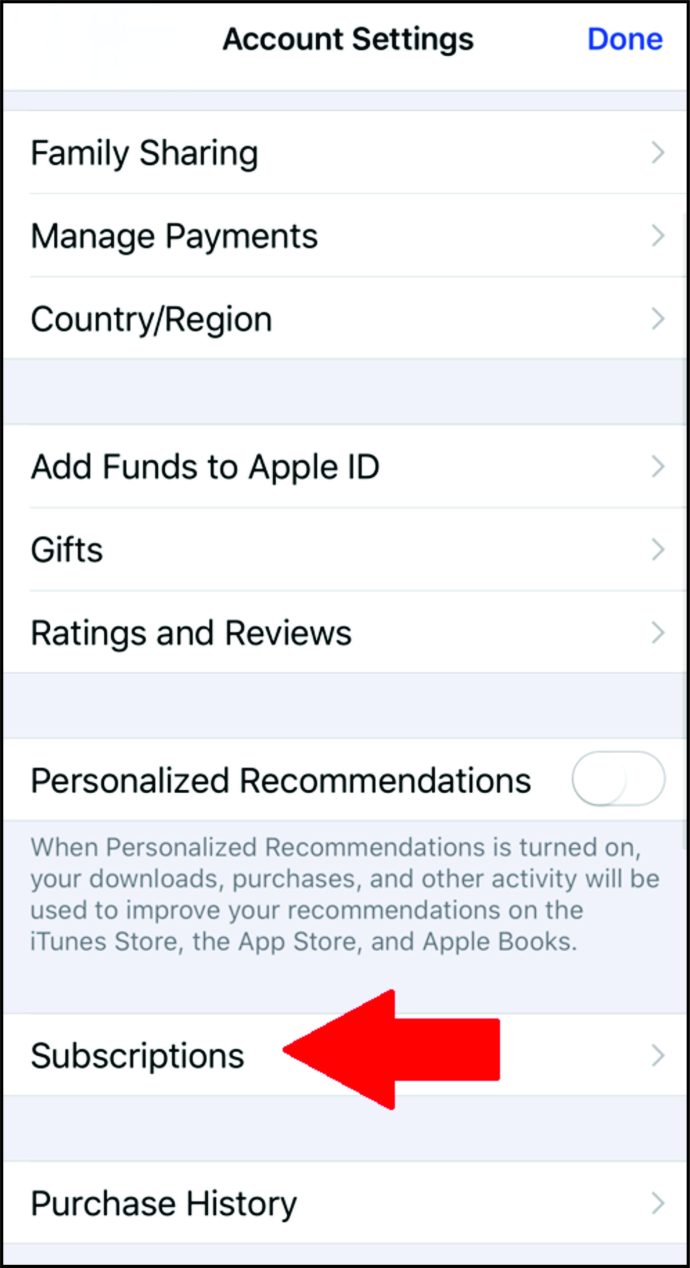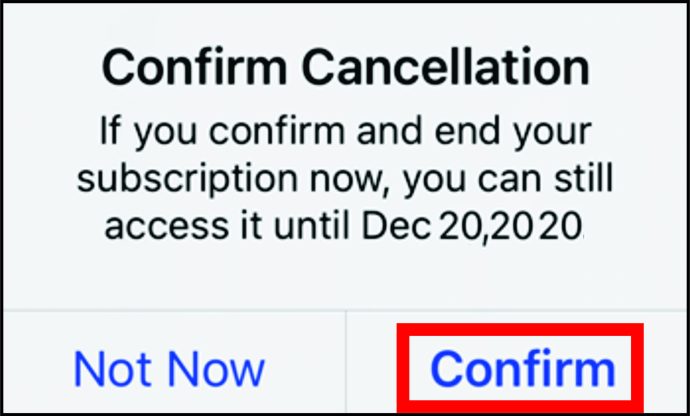Comment annuler Amazon Music à partir de votre téléphone, PC ou iTunes
Avec autant d'options de streaming disponibles, telles que Spotify et Apple Music, vous pourriez être enclin à réduire votre budget mensuel de streaming musical en annulant votre abonnement Amazon Music.
L'inscription à ce service est simple, rapide et simple. Se retirer, cependant, pourrait demander un peu plus d'efforts. Ne vous inquiétez pas, cependant; dans cet article, vous apprendrez comment annuler votre abonnement Amazon Music à partir de divers appareils.
Comment annuler Amazon Music
Le moyen le plus simple d'annuler votre abonnement Amazon Music consiste à utiliser le navigateur Web de votre ordinateur. Que vous utilisiez un ordinateur Windows ou Mac, ou même un Chromebook, le processus se fait de la même manière. Voici comment procéder :
- Ouvrez votre navigateur Web préféré.
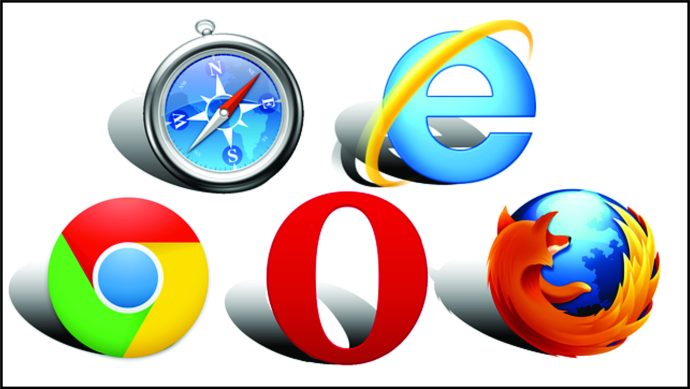
- Allez sur Amazon.com.
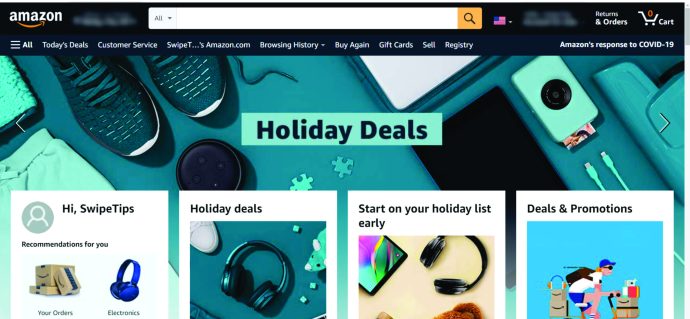
- Accédez à la partie droite de la page principale d'Amazon.

- Cliquez sur Comptes et listes.

- Sélectionner Adhésions et abonnements dans le menu déroulant.
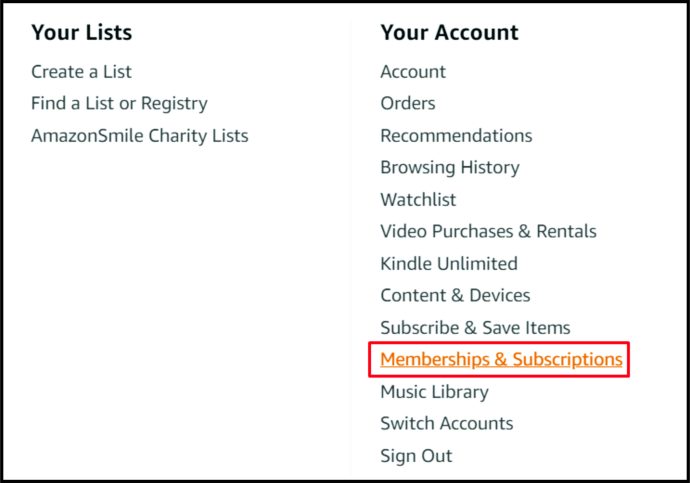
- Dans la partie inférieure de l'écran, cliquez sur Abonnements de musique. Ensuite, sur l'écran suivant, allez à la Amazon Musique illimitée section.
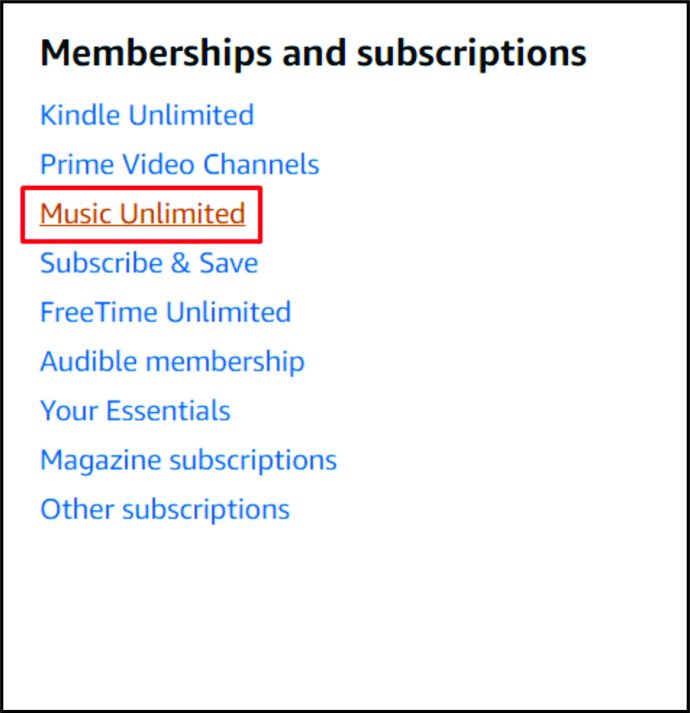
- Sélectionner Annuler l'abonnement sous le Détails du renouvellement de l'abonnement section. Ensuite, Confirmez en cliquant Confirmer l'annulation.
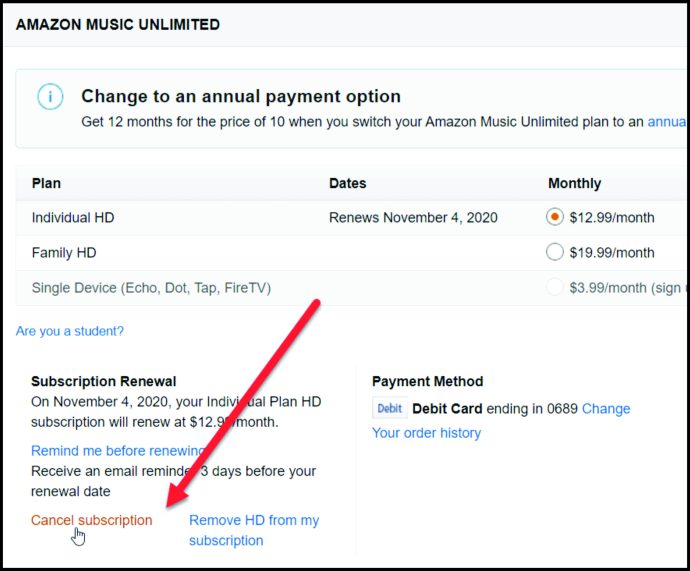
Après avoir annulé votre abonnement actuel, vous pourrez toujours accéder au contenu Amazon Music jusqu'à la date de fin de l'abonnement (anciennement la date de paiement de votre abonnement mensuel). Cela s'applique à toute méthode d'annulation d'abonnement que vous utilisez.
Comment annuler Amazon Music sur Android
Si vous utilisez un appareil Android ou un autre appareil non iOS, vous pouvez annuler votre abonnement Amazon Music à l'aide de l'application pour téléphone/tablette correspondante.
- Ouvrez l'application Amazon Music.

- Sélectionnez l'icône d'engrenage
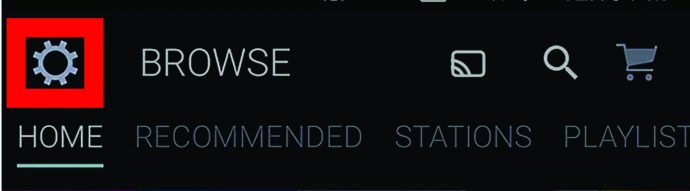
- Robinet Amazon Musique illimitée.
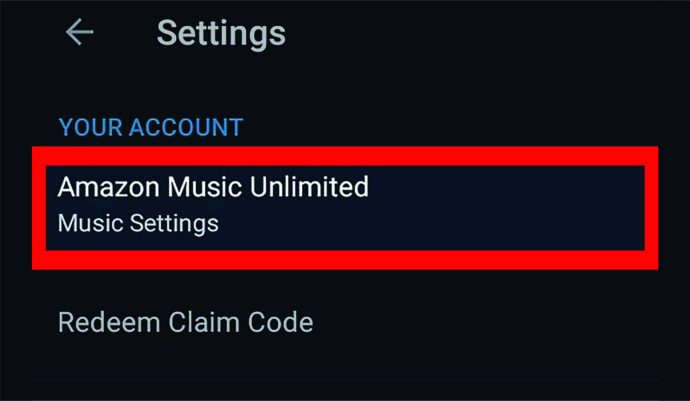
- Dans l'écran d'informations de votre plan, accédez au Renouvellement d'abonnement section, et appuyez sur Annuler l'abonnement.
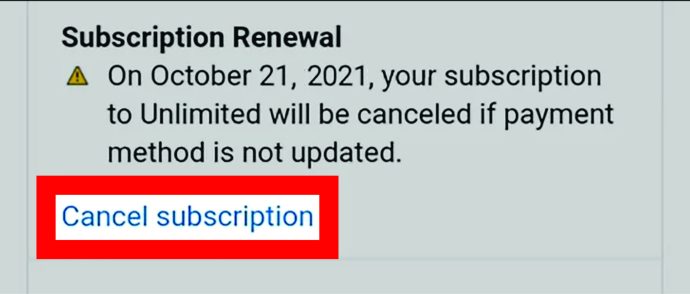
- Confirmer l'annulation.
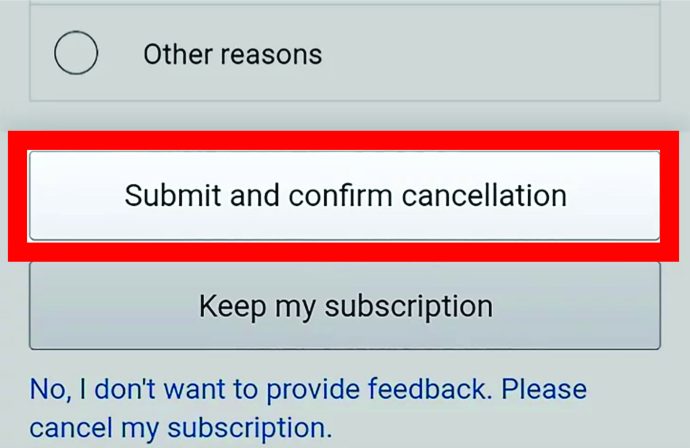
Comment annuler Amazon Music sur iOS
Que vous soyez un utilisateur d'iPhone ou d'iPad, vous pourrez trouver l'application Amazon Music dans l'App Store. L'application fonctionne à peu près sur le même principe que celle d'Android. Cependant, vous ne pourrez pas annuler votre abonnement à l'aide de l'application Amazon Music iOS. Vous devrez utiliser le navigateur Web pour l'annulation de l'abonnement.
- Ouvrez votre navigateur Web préféré.
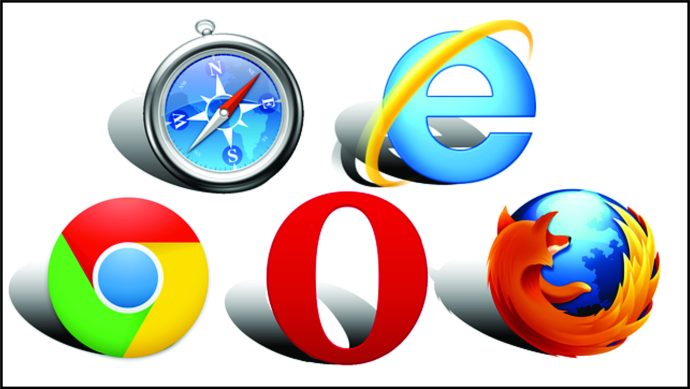
- Allez sur Amazon.com.

- Connectez-vous à votre compte via le menu hamburger (trois lignes horizontales) dans le coin supérieur gauche de l'écran.
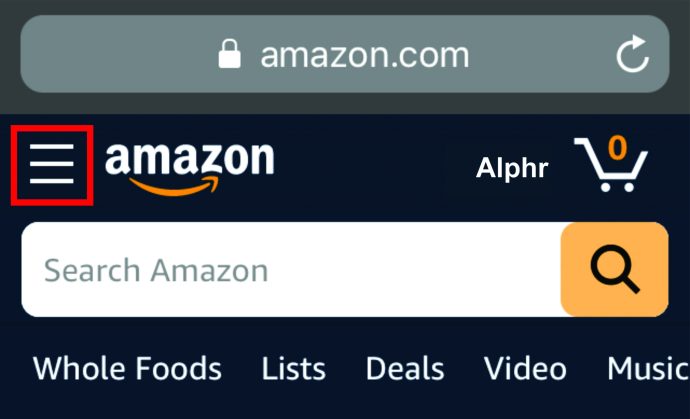
- Dans le menu Compte, accédez au Paramètres du compte section.
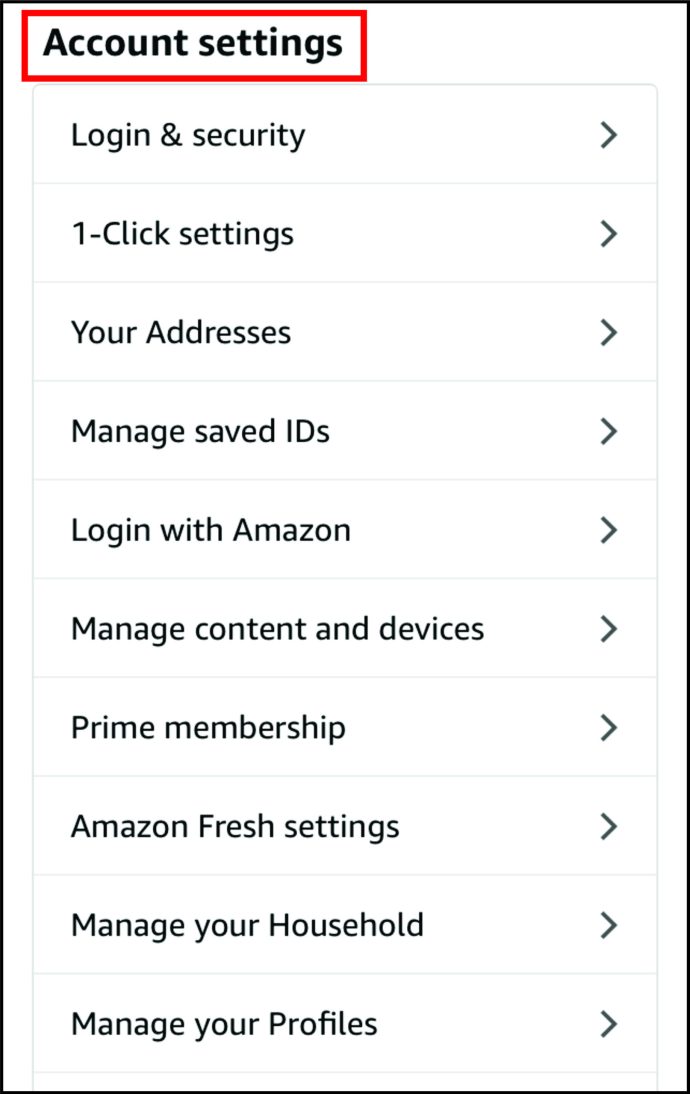
- Aller à Vos adhésions et abonnements.
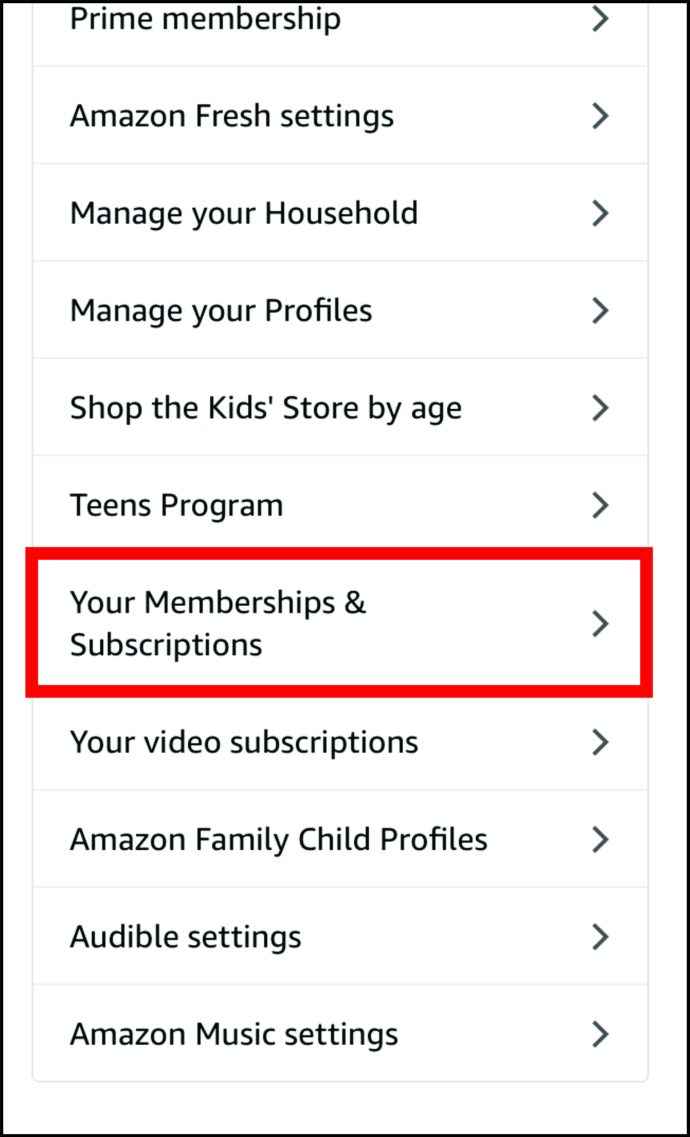
- Trouvez le Amazon Musique illimitée entrée et appuyez dessus.
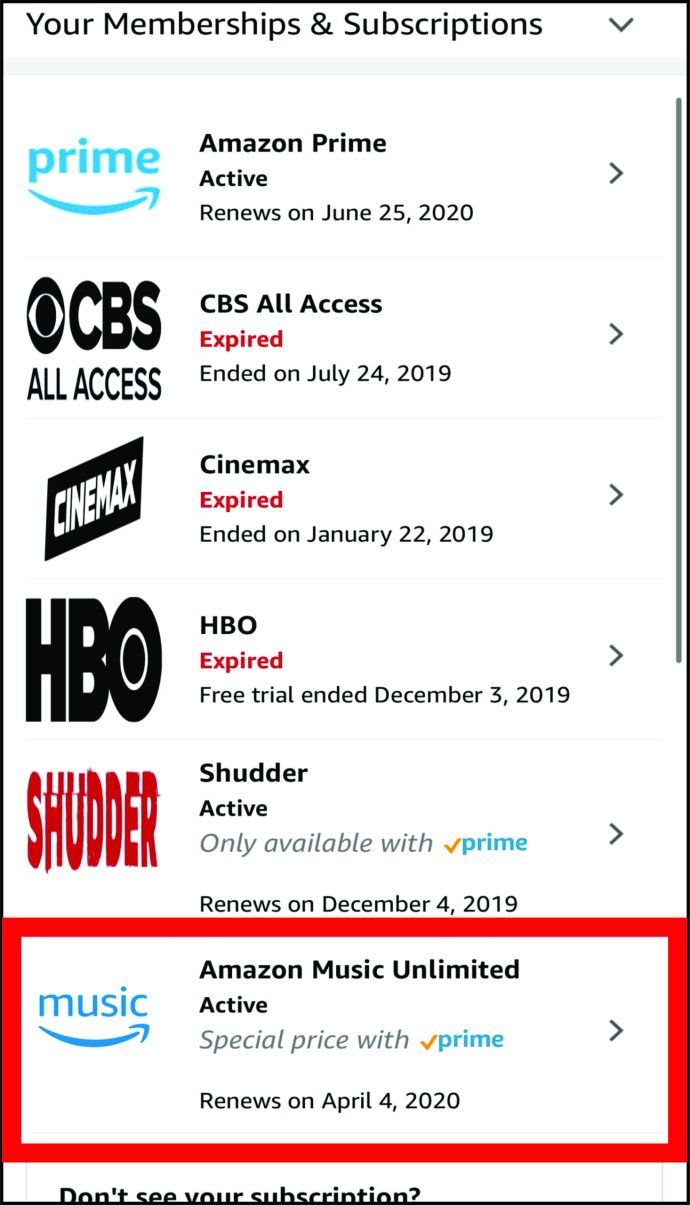
- Rechercher et sélectionner Paramètres Amazon Music Unlimited.
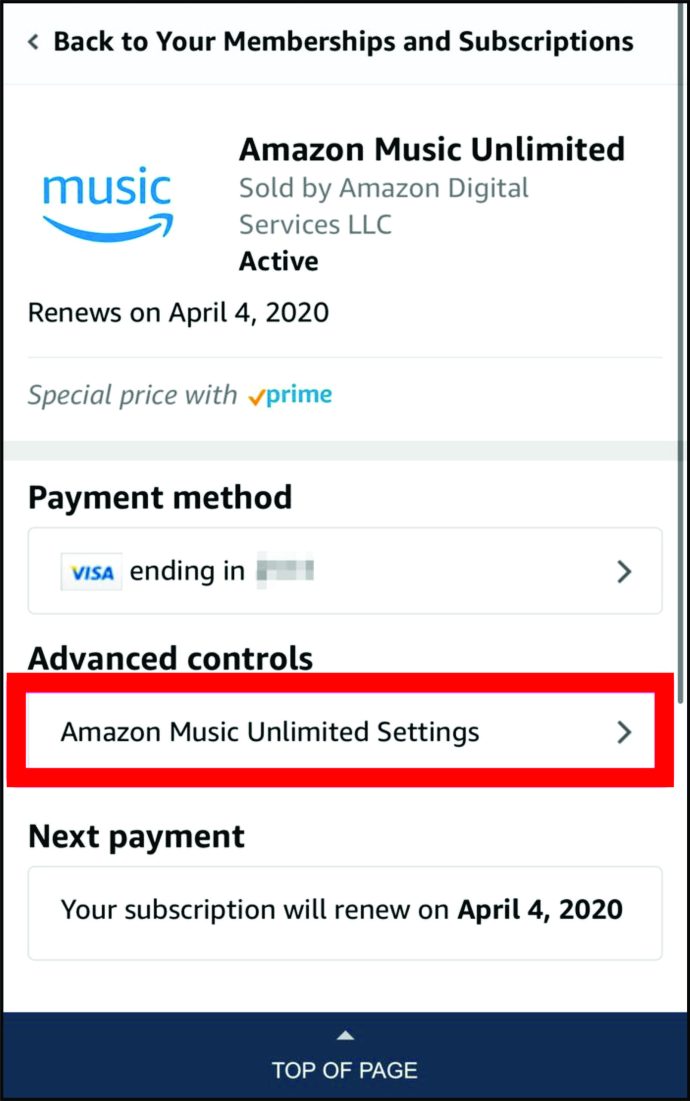
- Sélectionner Annuler l'abonnement.
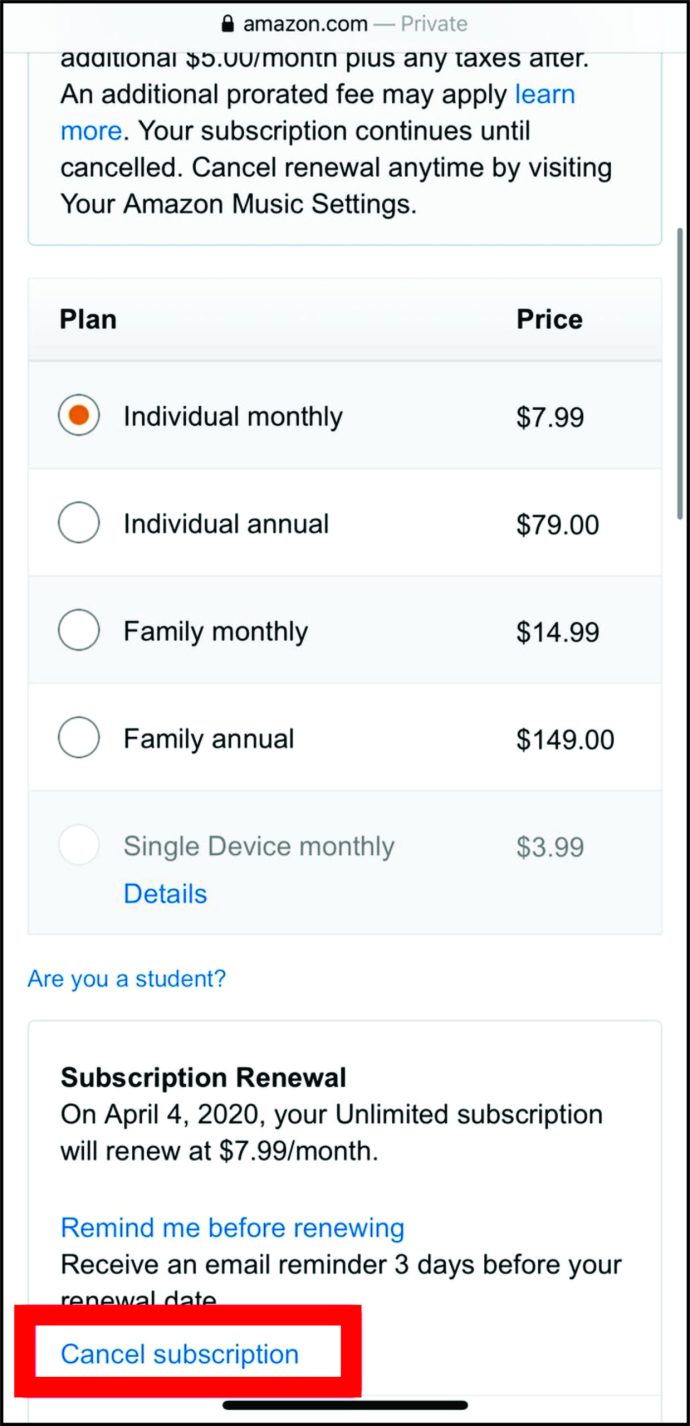
- Sélectionnez une raison pour l'annulation. Robinet Confirmer l'annulation confirmer.
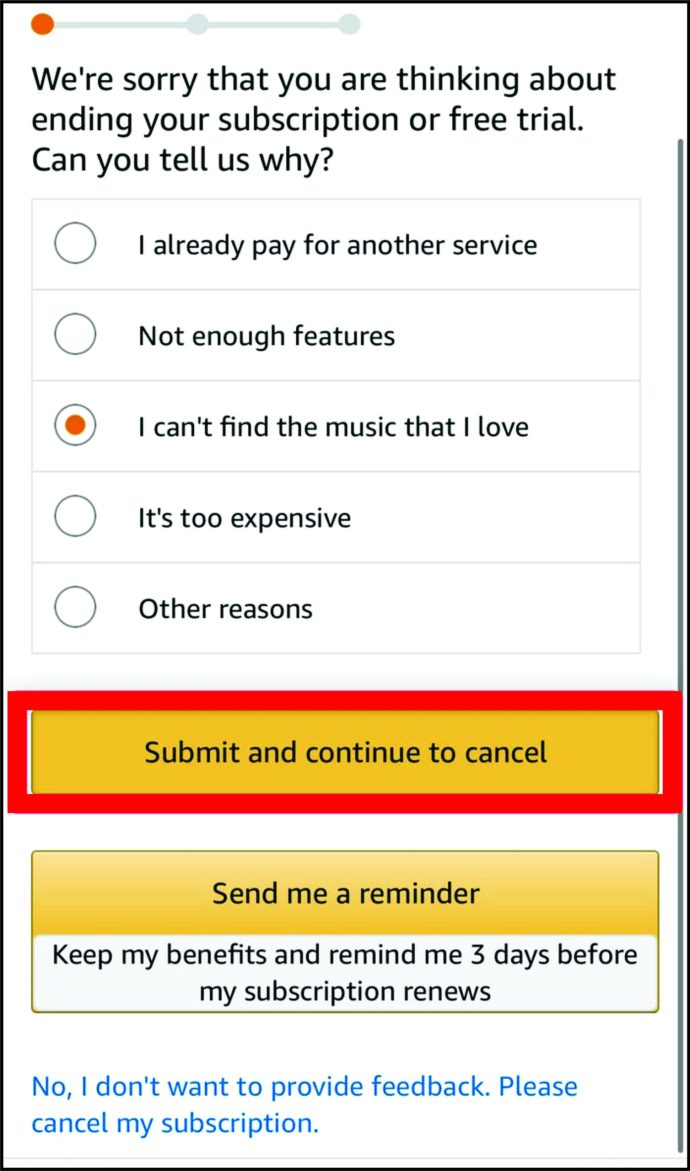
Comment annuler Amazon Music sur iTunes
Vous pouvez vous abonner à divers services en utilisant iTunes d'Apple. Les paiements sont traités via votre compte Apple, que de nombreux utilisateurs d'Apple trouvent préférable à un abonnement Amazon Music direct. Pour annuler un abonnement Amazon Music basé sur iTunes, vous allez utiliser votre navigateur ou les paramètres de votre téléphone/tablette.
Navigateur
- Accédez à support.apple.com.
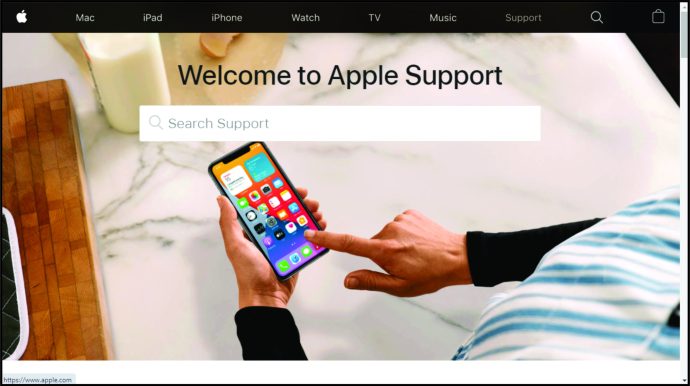
- Faites défiler jusqu'au Facturation et abonnements entrée et cliquez dessus.
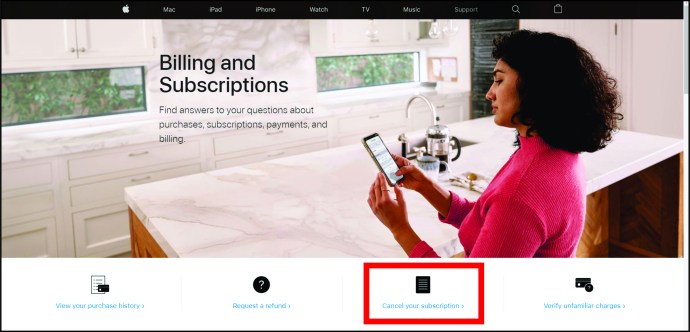
- Sélectionner Voir ou annuler des abonnements.
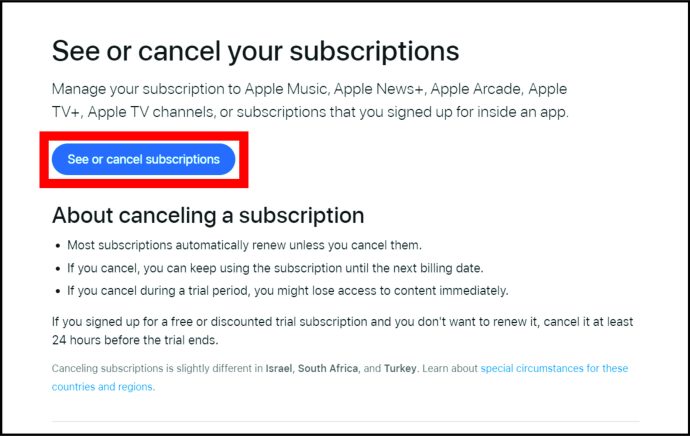
- Votre navigateur vous invitera à ouvrir votre application iTunes (si elle est installée). Sinon, téléchargez l'application iTunes en utilisant le "téléchargez-le gratuitement' lien sur ladite page.
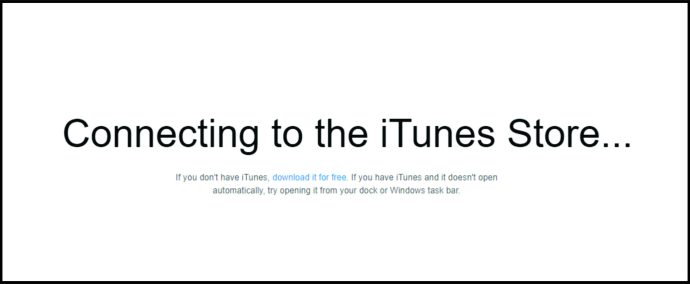
- Dans l'application iTunes, sélectionnez Compte du haut de l'écran. Puis clique Afficher mon compte…
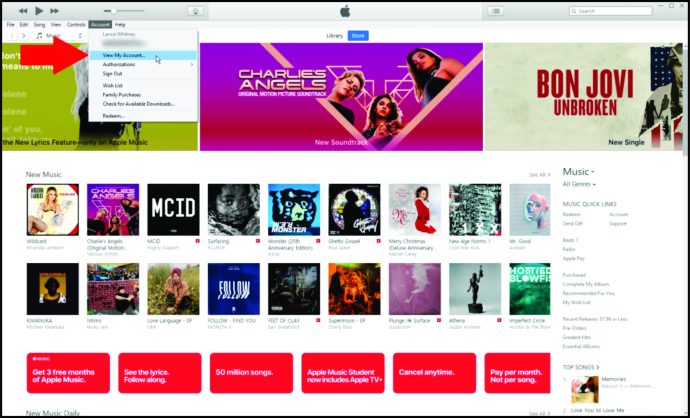
- Sous le Paramètres rubrique, vous trouverez Abonnements. Puis clique Faire en sorte à côté de la Abonnements entrée.
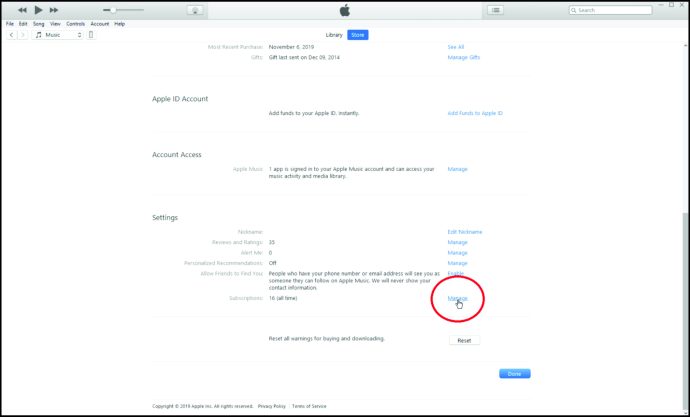
- Trouver votre Amazon Musique abonnement et sélectionnez-le.
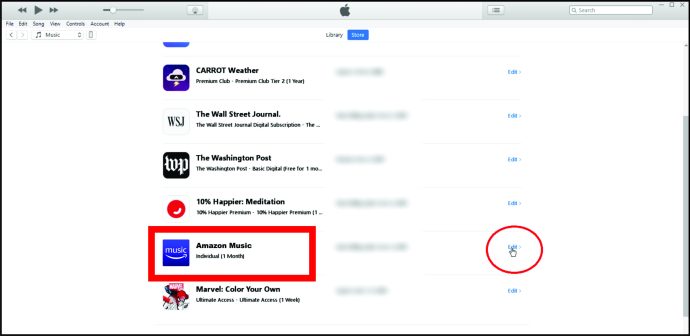
- Cliquez sur Annuler l'abonnement et valider.
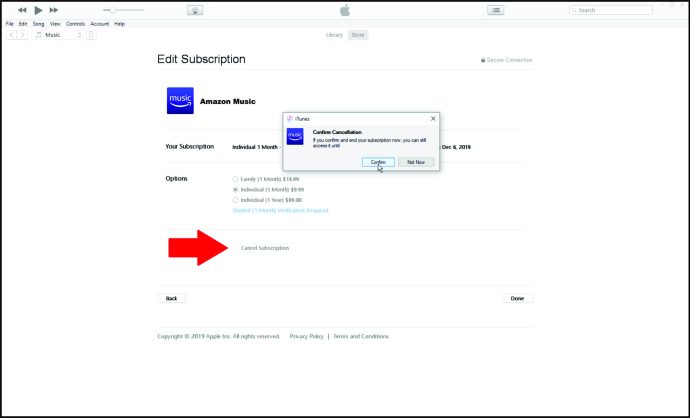
iPhone/iPad
- Ouvrez le Paramètres application.

- Dans le Chercher barre en haut de la page, saisissez "abonnements”.
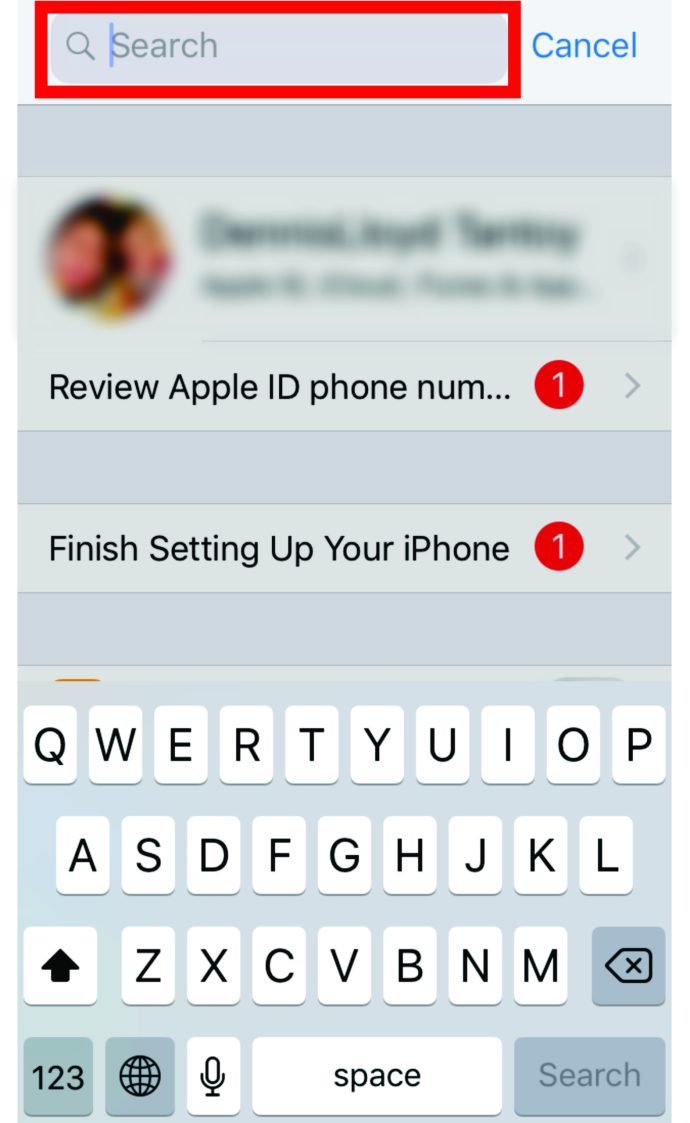
- Appuyez sur le Abonnements résultat de la recherche.
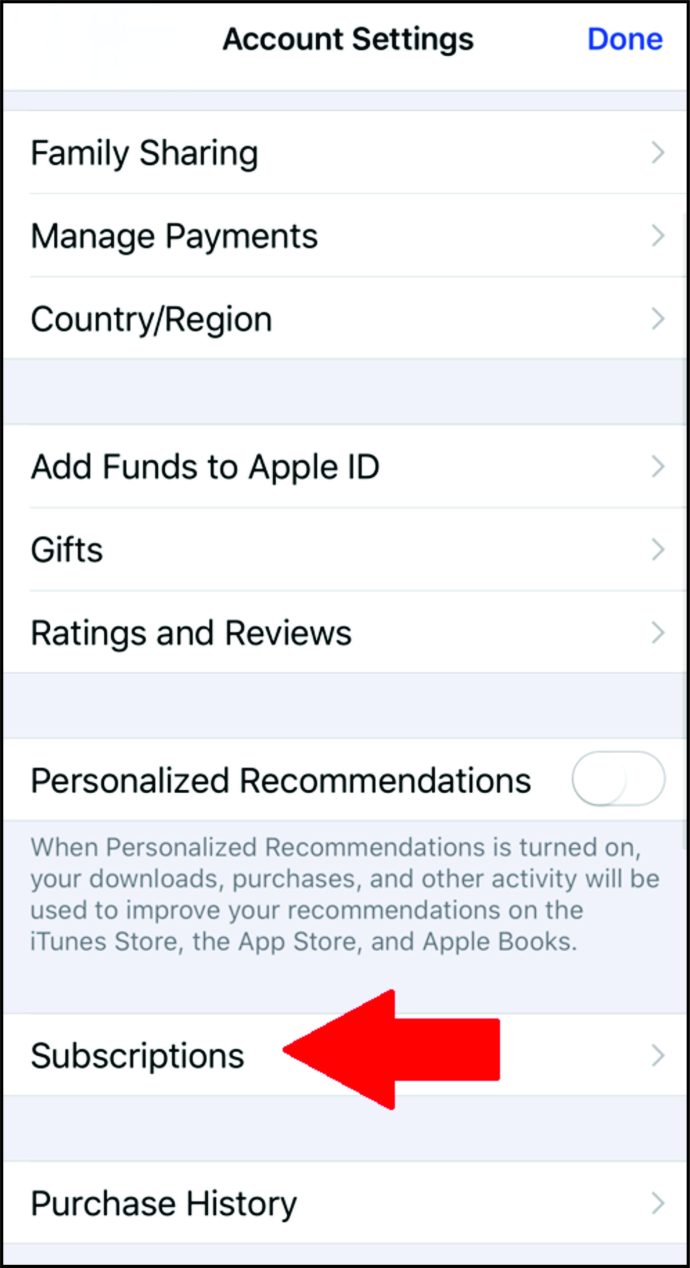
- Trouvez et sélectionnez le Amazon Musique abonnement et sélectionnez Annuler l'abonnement.
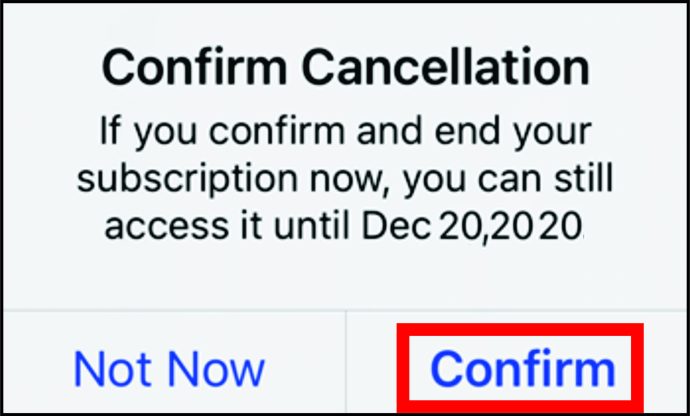
- Confirmer.
Comment annuler Amazon Music HD
L'abonnement Amazon Music HD vous permet d'accéder à tous les contenus sur Amazon Music, avec une option d'écoute en mode qualité CD. L'annulation d'Amazon Music HD fonctionne comme l'annulation de tout autre abonnement Amazon Music. Cependant, si vous souhaitez annuler Amazon Music HD tout en continuant à utiliser l'abonnement régulier, vous devrez le faire via le site Web d'Amazon.
- Accédez à la page des paramètres d'Amazon Music.
- Sélectionner Supprimer HD de mon abonnement.
- Confirmer.
Vous pourrez accéder au contenu HD jusqu'à la date de fin de votre abonnement.
Comment annuler Amazon Music après un essai gratuit
Après l'expiration des 90 jours de l'offre d'essai gratuit d'Amazon Music, vous serez facturé automatiquement pour le mois suivant. Si vous voulez éviter cela, fixez une date dans votre rappel pour vous assurer d'annuler votre abonnement. Une fois la période d'essai expirée, vous ne pourrez pas obtenir de remboursement pour cela. Vous pouvez cependant annuler tout abonnement Amazon Music à tout moment en suivant les directives ci-dessus.
Comment annuler l'essai gratuit d'Amazon Music sur Alexa
Quel que soit l'appareil Alexa compatible avec Amazon Music sur lequel vous souhaitez activer votre abonnement, cela a été très simple. Les appareils tels qu'Amazon Echo sont livrés avec un plan spécial et abordable qui vous coûte 3,99 $ par mois. L'activation d'Amazon Music sur les appareils basés sur Alexa est aussi simple que de dire : « Alexa, essayez Amazon Music Unlimited ». Bien sûr, vous pouvez utiliser l'essai de 90 jours ici.
Pour vous désabonner d'Amazon Music sur les appareils Alexa, vous devez accéder à votre page Amazon Music et suivre les étapes décrites précédemment.
FAQ supplémentaires
Pouvez-vous mettre Amazon Music en pause comme alternative à son annulation ?
Si vous êtes sur votre période d'essai de 90 jours avec Amazon Music, vous pouvez l'annuler à tout moment, comme expliqué ci-dessus. Cependant, cela ne supprime pas votre compte Amazon Music - vous pouvez y revenir à tout moment. Gardez à l'esprit, cependant, que vous ne pourrez plus utiliser l'essai de 90 jours sur le même compte.
Cela vaut également pour les abonnements sans essai. Une fois que vous avez résilié votre abonnement Amazon Music, vous pourrez l'utiliser jusqu'à la date de fin de paiement actuelle. Si vous souhaitez réutiliser Amazon Music, vous devrez payer les 30 prochains jours immédiatement.
Comment se désinscrire d'Amazon Music ?
Parfois, même après l'annulation, vous recevrez des mises à jour d'Amazon Music dans votre boîte de réception à partir de votre compte Amazon. Pour arrêter ces e-mails, accédez à l'e-mail en question et recherchez une option de « désabonnement ». Il se trouve généralement au bas de l'e-mail en lettres minuscules.
L'essai gratuit d'Amazon Music se renouvelle-t-il automatiquement en abonnement payant ?
Oui. Après l'expiration de votre essai gratuit de 90 jours, Amazon ne vous demandera pas si vous souhaitez continuer votre abonnement. À moins que vous ne vous soyez désabonné avant la date de fin de l'essai, vous serez facturé pour le mois suivant. C'est pourquoi Amazon exige la saisie de vos informations de paiement avant l'essai de 90 jours.
Comment modifier mon abonnement Amazon Music ?
Accédez au menu Gérer vos abonnements et survolez l'élément de votre abonnement que vous souhaitez modifier. Sélectionnez Modifier. Ensuite, cliquez sur Modifier le paiement. Choisissez le nouveau mode de paiement que vous souhaitez utiliser et cliquez sur Continuer. Appliquez les modifications à tous les abonnements que vous souhaitez. Terminez en sélectionnant Appliquer vos modifications et confirmez.
Ai-je besoin d'Amazon Music si j'ai Amazon Prime ?
Avec votre abonnement Amazon Prime, vous obtenez un abonnement gratuit à Amazon Music Prime. Cependant, les fonctionnalités de l'option Music Prime sont limitées par rapport à Amazon Music Unlimited, c'est pourquoi de nombreux utilisateurs choisissent de payer pour ce dernier. Amazon Music HD apporte tous les avantages de l'abonnement illimité à la table, plus plus de musique de qualité supérieure et un accès à une lecture de qualité CD.
Spotify est-il meilleur qu'Amazon Music ?
Bien qu'ils soient tous deux des services de streaming musical, Spotify et Amazon Music sont très différents, et pas seulement en termes d'esthétique intégrée à l'application. Amazon Music propose plus d'options de tarification d'abonnement que Spotify.
Cependant, Spotify reste toujours au sommet de la chaîne alimentaire des services de streaming musical, grâce à son brillant algorithme de recommandation. Spotify, cependant, ne peut pas être considéré comme « meilleur » qu'Amazon Music – tout se résume à des préférences personnelles.
Est-ce qu'Amazon Prime vaut de l'argent ?
Bien que vous puissiez obtenir tous les abonnements Amazon Music sans Amazon Prime, cette adhésion apporte une tonne d'avantages à la table. Pour les frais annuels d'environ 120 $, vous bénéficiez non seulement d'un accès gratuit à Amazon Music, mais également de diverses remises et avantages sur Amazon. Quand on y pense, pour seulement 10 $ par mois, vous avez accès à Amazon Music et à divers autres avantages.
Annulation des abonnements Amazon Music
Quel que soit le forfait Amazon Music auquel vous êtes abonné, vous pouvez l'annuler de différentes manières, en utilisant différents appareils. Dans l'ensemble, cependant, avec l'abonnement Amazon Prime, vous bénéficiez gratuitement d'un ensemble complet d'avantages, y compris l'abonnement Amazon Music régulier.
Certes, les plans Ultimate et HD apportent une amélioration significative à la table, mais vous n'en aurez peut-être pas besoin. Si vous avez l'impression de dépenser trop sur Amazon, annulez les forfaits Ultimate/HD et continuez à utiliser l'abonnement Amazon Music par défaut.
Avez-vous réussi à annuler votre abonnement Amazon Music ? Avez-vous rencontré des problèmes? Amazon a-t-il pu vous aider ? Si vous rencontrez des difficultés dans le département Amazon Music, n'hésitez pas à laisser un commentaire ci-dessous - notre communauté se fera un plaisir de vous aider.